Как установить Samsung Pay на Xiaomi
Как использовать Samsung Pay с любым Android смартфоном

Даже когда Android Pay будет официально запущен в России, а по слухам это должно произойти весной 2017 года, для владельцев смартфонов под управлением Android самым желанным останется Samsung Pay. Причина простая — внедренная специалистами Samsung технология Magnetic Secure Transmission (MST) позволяет рассчитываться даже в тех терминалах, где нет поддержки бесконтактных платежей. Некоторые смартфоны Galaxy и часы Gear S3 могут создавать магнитное поле, имитирующее полосу банковской карты и передавать информацию на устаревшие терминалы оплаты. Другие смартфоны и смарт-часы этого не могут, поскольку Samsung купила компанию-разработчика MST и вряд ли будет лицензировать эту технологию другим производителям.
Пользователям Android Pay после его запуска в России придется каждый раз перед оплатой убеждаться в том, что терминал поддерживает NFC, а пользователи Samsung Pay могут платить часами и смартфонами абсолютно везде. Нужно ли говорить, что это серьезное конкурентное преимущество? Впрочем, если пользоваться Samsung Pay хочется очень сильно, а менять смартфон по каким-то причинам совсем не хочется, выход из положения все-таки есть. Samsung сама решила эту проблему — владельцы любых устройств под управлением Android 4.4 и новее могут получить все преимущества Samsung Pay, если купят Gear S3 classic или Gear S3 frontier.

При запуске платежного сервиса компания сделала серьезную уступку и позволила использовать Samsung Pay на смарт-часах, к какому бы смартфону они ни были подключены. Единственное исключение — iPhone, для которого в App Store доступно приложение-компаньон Gear S3, но функция настройки Samsung Pay отсутствует. О причинах этого можно только гадать, но не исключено, что такая ситуация сложилась не по вине Samsung, а из-за требований Apple к публикации приложений. Если возможность подключения Gear S3 к iPhone еще можно понять (из-за функциональных ограничений они проигрывают Apple Watch), то поддержка конкурирующей платежной системы в iOS-приложении — это явно перебор.
Итак, использовать Samsung Pay на часах Gear S3 classic и Gear S3 frontier могут владельцы любых смартфонов под управлением Android, если выполняются два условия: операционная система устройства не старше Android 4.4, а количество оперативной памяти составляет более 1.5 ГБ.

Как настроить Samsung Pay на Gear S3, подключенных к любому Android смартфону
1. Подключите Gear S3 к смартфону
2. Запустите приложение Samsung Gear
3. Перейдите на вкладку «Настройки» и выберите пункт «Samsung Pay»
4. Если понадобится, подтвердите загрузку плагина Samsung Pay
5. Создайте новый профиль или авторизуйтесь в Samsung Account
6. На экране Samsung Pay нажмите на добавление карты, введите информацию о карте
7. Подтвердите введенные данные и введите проверочный код от банка
8. Поставьте пример своей росписи — это может потребоваться на кассе при оплате с помощью технологии MST
9. Подождите примерно 5-10 минут до окончания процесса верификации карты
10. Если нужно добавить больше банковских карт — повторите два последних шага
Как использовать Samsung Pay на Gear S3, подключенных к любому Android смартфону
1. Перед оплатой нажмите и держите кнопку «Назад», которая находится около двухчасовой отметки, для запуска Samsung Pay
2. Если нужно использовать карту, отличную от выбранной по умолчанию, свайпами перейдите к нужной
3. Нажмите кнопку оплаты в нижней части экрана
4. В течение 30 секунд поднесите часы к платежному терминалу
5. Если сумма транзакции больше 1000 рублей, подтвердите операцию вводом PIN-кода банковской карты на терминале
www.iguides.ru
Как начать пользоваться Samsung Pay на носимых устройствах
Как начать пользоваться Samsung Pay на часах и фитнес-браслетах
На смарфоне войдите в аккаунт, если он у вас уже есть, или зарегистрируйте новый, если у вас его еще нет.
Установите приложение «Galaxy Wearable» из Play Маркет на смартфон.
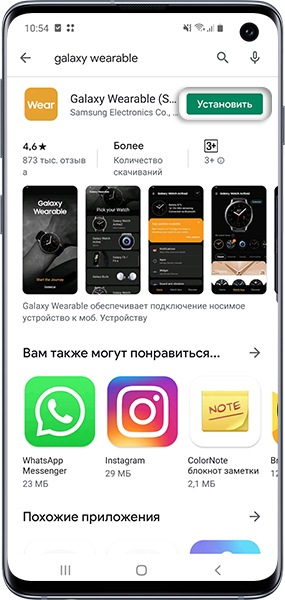
Откройте приложение, выберите ваше носимое устройство, и следуйте инструкциям на экране для подключения часов(браслета) к смарфону.

После подключения во вкладке «Главная» нажмите «Samsung Pay».

Начнется загрузка дополнительной программы, в панели уведомлений появится значок в виде оранжевых часов. Дождитесь ее загрузки и нажмите «Samsung Pay» еще раз.

Дайте необходимые разрешения: нажмите «ОК», затем несколько раз «Разрешить».


Примите условия обслуживания и нажмите «Далее».
www.samsung.com
Как пользоваться платежной системой Samsung Pay на любом Android-смартфоне

На территории России по-прежнему функционируют только две платежные системы – Apple Pay и Samsung Pay. Если о первой владельцы Android-смартфонов могут только мечтать, то второй они могут без каких-либо ограничений пользоваться. В скором будущем на территории РФ должна заработать Android Pay, но когда это произойдет – никто не знает.
Пользоваться платежной системой Samsung Pay могут все обладатели смартфонов на базе операционной системы Android 4.4 KitKat и новее. Для этого достаточно приобрести себе смарт-часы Gear S3 classic или Gear S3 frontier. Это стало возможным благодаря решению компании Samsung, которая позволила пользоваться платежной системой Samsung Pay на смарт-часах даже тогда, когда они подключены к смартфону другого производителя. Иными словами, южнокорейская корпорация не захотела ограничиваться владельцами смартфонов Samsung, сделав тем самым свою фирменную платежную систему еще более популярной.

Воспользоваться платежной системой Samsung Pay на любом Android-смартфоне можно в том случае, если полностью выполняются два условия:
- На смартфон установлена операционная система Android 4.4 KitKat и новее
- Объем оперативной памяти смартфона составляет 1.5 Гб и более
Как настроить смарт-часы Gear S3 для работы с Samsung Pay на любом смартфоне под управлением Android
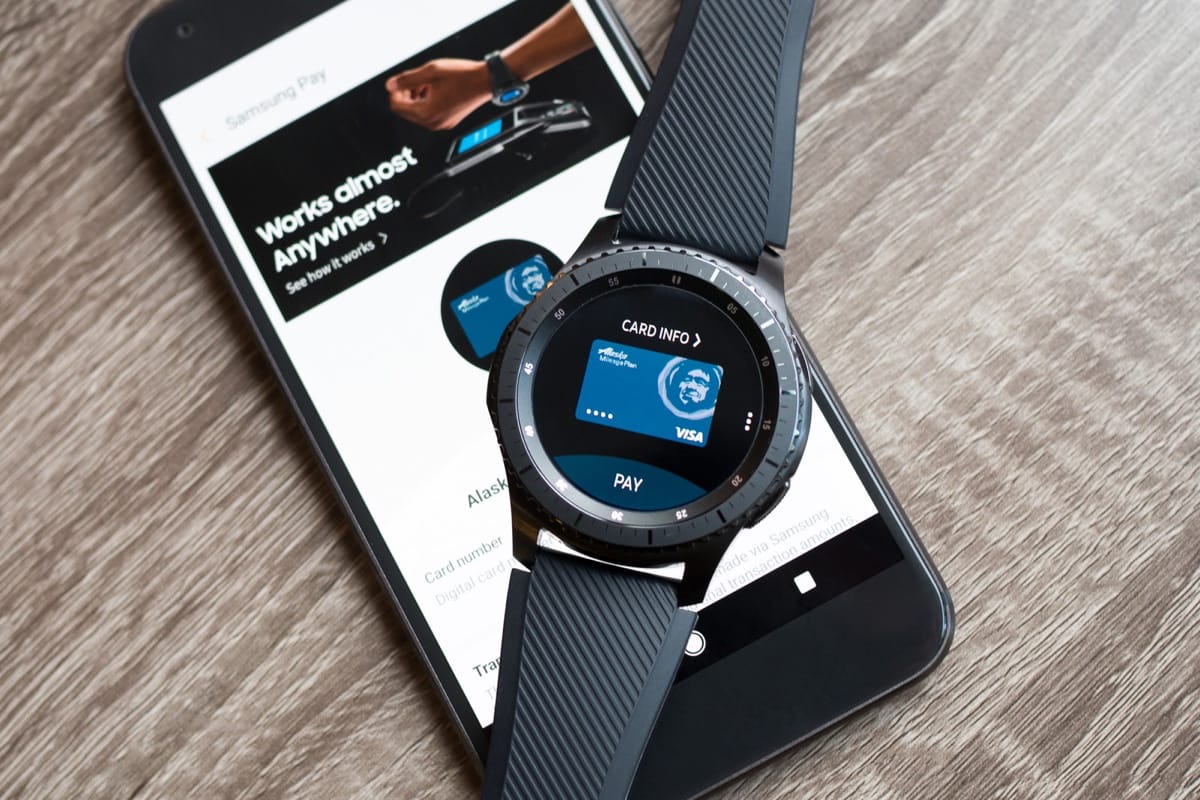
Шаг 1: Подключить смарт-часы Gear S3 к смартфону.
Шаг 2: Скачать, установить и запустить приложение Samsung Gear.
Шаг 3: Открыть вкладку «Настройки» и перейти в раздел «Samsung Pay». В некоторых случаях может потребоваться загрузка специального плагина.
Шаг 4: Создать или авторизироваться при помощи учетной записи Samsung Account.
Шаг 5: На странице, посвященной Samsung Pay, ввести все данные от банковской карты.
Шаг 6: Подтвердить введенные данные и ввести проверочный код от банка.
Шаг 7: Поставить свою подпись. Выполнить это действие можно на кассе при оплате с помощью технологии MST.
Шаг 8: Дождаться процесса верификации карты. Обычно это занимает 5-10 минут.
Шаг 9: Для добавления новых карт следует повторить 5, 6, 7 и 8 шаги.
Как оплачивать покупки с помощью Samsung Pay на любом смартфоне под управлением Android

Шаг 1: Для запуска Samsung Pay на смарт-часах Gear S3 следует удерживать клавишу «Назад».
Шаг 2: Выбрать нужную карту из добавленных при помощи свайпов.
Шаг 3: Нажать на кнопку оплаты в нижней части экрана часов.
Шаг 4: После выполнения первых трех шагов следует в течении 30 секунд поднести смарт-часы к платежному терминалу.
Шаг 5: В случаях, когда сумма транзакции превышает 1 000 рублей, потребуется подтвердить оплату посредством ввода PIN-кода от банковской карты на терминале.
До 10 мая все желающие могут бесплатно получить спортивный браслет Xiaomi Mi Band 4, потратив на это всего 2 минуты.
Присоединяйтесь к нам в G o o g l e News , Twitter, Facebook, ВКонтакте, YouTube и RSS чтобы быть в курсе последних новостей из мира технологий будущего.
akket.com
Samsung Pay заработал с устройствами сторонних производителей
Платежный сервис Samsung Pay начал работу с устройствами сторонних производителей, сообщает ZDNet со ссылкой на официальный Twitter компании Samsung. Возможность совершения мобильных транзакций стала доступна благодаря кросс-платформенной совместимости смарт-часов Gear S3.

По словам журналистов, испытавших нововведение, далеко не все смартфоны способны полноценно работать с приложением Samsung Gear, с помощью которого головной гаджет устанавливает соединение с носимым. К примеру, одним из смартфонов, несовместимых с часами, стал флагманский Google Pixel, работающий под управлением Android 7.1 Nougat.
При этом LG V20, официально не заявленный в списке поддерживаемых, все-таки позволяет установить соединение с часами и после внесения платежной информации совершать бесконтактные транзакции. Верификация пользователя, как и в случае со смартфонами Samsung, осуществляется при помощи интегрированного сканера отпечатков пальцев.
Напомним, что Samsung Pay, в отличие от часов Gear S3, уже доступен российским пользователям и в настоящее время работает с шестью банковскими организациями. Уникальной особенностью южнокорейского сервиса, выгодно выделяющей его на фоне Apple Pay, является поддержка терминалов с магнитной полосой, не оборудованных модулем ближнего поля.

В интересное время мы живем. Пусть оно немного мрачное из-за всего, что происходит вокруг, но оно все равно интересное. Производители предлагают новые технические решения для нас на каждый день, а мы как бы говорим им, что они должны сделать. Они не всегда нас слушают, но у нас есть против них одно оружие — рыночная экономика. Нас много, а еще у производителей есть конкуренты и в их интересах сделать так, чтобы мы заинтересовались в их продукте. В целом, они стараются, но цена это то, что мы в том числе требуем от производителя. Конечно, сделать современный гаджет стоит дорого, но есть ощущение, что некоторые производители вообще берегов не видят и просто творят, что хотят. Особенно, когда конкуренты тоже заигрываются.

Есть несколько причин, по которым люди покупают подержанный смартфон. Одна из них -это принципиальная позиция. Люди просто не хотят платить за новый гаджет на старте продаж и предпочитают купить его же, но через год. За это время цена нового смартфона может упасть на треть, а на вторичном рынке он будет стоить половину от этой стоимости. В итоге, экономия получается очень приличной. Но кто-то покупает старый смартфон только из-за того, что он очень нравится, но больше не выпускается. Какая бы не была причина покупки, надо все сделать правильно, чтобы не прогадать и не купить то, что оставит только чувство разочарования. В этой статье вы найдете несколько советов, как это сделать.

Несмотря на то что ключевой особенностью iPhone SE 2020 считается именно его компактность, на самом деле причин любить этот смартфон куда как больше. Это и высокий уровень быстродействия, и относительно невысокая цена, и, конечно же, камера. Камера iPhone SE 2020 – это вообще предмет отдельного разговора, ведь, хоть Apple и воспользовалась модулем от iPhone 8, процессор A13 и поддержка искусственного интеллекта позволили расширить его возможности и добиться высокого качества съёмки сопоставимого с флагманскими моделями iPhone стоимостью 90 и 100 тысяч рублей. Правда, если вы приверженец Android, тратиться даже на iPhone SE 2020 у вас нет никакой нужды. Ведь есть Galaxy A51.
androidinsider.ru
Как установить Samsung Pay и настроить на телефоне
Смартфоны Xiaomi, поддерживающие технологию Android Pay
Смартфоны фирмы Ксяоми становятся всё более популярными в России, что объясняется вполне доступными ценниками и отличным качеством сборки большинства моделей. В связи с официальным запуском платежной системы от Google перед пользователями встает вопрос – как настроить Андроид Пей на Xiaomi.
Лидер китайского рынка техники не остался в стороне и выпустил в свет свою версию платежной системы Mi Pay. Правда, широкую популярность у нас в стране данный вид бесконтактных платежей пока не приобрел от слова «совсем». Что делать? Устанавливать на свой Xiaomi Android Pay, а мы расскажем, как это сделать.
В первую очередь, нужно ознакомиться с перечнем устройств Xiaomi, оснащенных модулем NFC, и найти среди них свое:
- Mi 2A;
- Mi 3;
- Mi 5;
- Mi 5S;
- Mi 5S Plus;
- Mi 6;
- Mi Note 2;
- Mi Mix;
- Mi Mix 2.
Как видно, воспользоваться сервисом Android Pay смогут только обладатели флагманов линейки Mi, а вот представители бюджетной серии Redmi похвастаться необходимым модулем не могут и остаются не у дел.
Xiaomi изначально не желает работать с системой Android Pay, поэтому настройка смартфона включает этап предварительных настроек, чтобы система работала стабильно и без перебоев.
Для этого нужно зайти в приложение и отсканировать банковскую карту. Нужно просто навести смартфон на лицевую сторону карты, когда откроется специальное окно с выделенной рамкой. В новом окне появится вся информация, которую удалось распознать. Ее желательно проверить, так как могут быть ошибки.
Как видите, с этим легко справиться. Настроить Mi Pay может каждый, это не требует специальных навыков или ввода большого количества данных вручную.
Что делать, если Android Pay не работает?

Основная проблема, почему ваш Xiaomi капризничает и не желает оплачивать покупки бесконтактным способом – неправильно проведенный подготовительный этап.
Пока охранник не изъял набранное на кассе, быстро пробегитесь по настройкам, указанным выше. NFC должен быть включен, а в качестве основного используемого кошелька должен быть указан HCE Wallet.
Возможен вариант, что MIUI посчитала приложение управления кошельком засоряющим оперативную память и выгрузила его, поэтому можно попробовать заново запустить приложение.
Очень часто пользователи Xiaomi жалуются, что приложение просто отказывается запускаться и заявляет «Android Pay не поддерживается на этом устройстве». И такое случается даже на смартфонах без постороннего вмешательства со стороны пользователя. Оказывается, устройство может быть не верифицировано Google, если установлена хоть и официальная прошивка, но не глобальная.
На смену наличным деньгам уже давно пришли пластиковые карточки. Но прогресс не остановился и на этом. Сейчас все более и более популярным способом оплаты становится платеж через специальные приложения, установленные на смартфон. Так как телефоны уже позволяют проводить подобные операции максимально детально, многие бренды выпускают собственные программы.
Поскольку платежные системы еще не вошли в оборот на все сто процентов, у многих возникает вопрос, работает ли Google Pay на Сяоми, и на каких моделях это происходит.
Для начала разберемся, какими характеристиками должен обладать телефон, чтобы иметь возможность поддерживать данное приложение.
Смартфон обязательно должен быть наделен датчиком NFC.
NFC модуль – самая главная черта, которая обеспечивает бесконтактную связь и находится, к сожалению, не во всех телефонах Сяоми.
Модели, обладающие чипом NFC:
- Серия Xiaomi Mi 5 (включая Mi 5s);
- Серия Xiaomi Mi 6;
- Серия Xiaomi Mi 8;
- Телефоны Xiaomi Mi Note 2, Mi Note 3;
- Серия Xiaomi Mi Max;
- Серия Xiaomi Mi Mix.
Уточнить его наличие можно в технических характеристиках перед покупкой, в магазине у консультанта или через «Настройки» на уже имеющемся устройстве.
- Зайдите в «Настройки»;
- В самом начале страницы («Беспроводные сети») войдите во вкладку «Дополнительно/Еще/More»;
- Там вы должны увидеть пункт «NFC», если он не активирован, нажмите на ползунок для включения;
Помимо этого датчика, в телефоне должно совпадать еще несколько характеристик.
К таким относятся:
- Версия ОС Андроид выше 4,4. Если версия ниже, программа не установится, будет работать неисправно или вы не сможете привязать карты.
- Отсутствие root-прав (права разработчика/суперпользователя).
- Нахождение пользователя там, где данная программа имеет доступ. Иначе, вы просто не найдете приложение в Play Market.
- Наличие google аккаунта.
- Заблокированный загрузчик.
Если один пункт не совпадает, он может являться причиной, почему Android Pay не работает на вашем устройстве.
Многие пользователи стремятся получить права суперпользователя, так как это открывает дополнительные возможности и дает шанс настроить телефон по своему желанию. Но в случае с Google Pay root-права сыграют с вами злую шутку в виде отсутствия допуска к установке приложения.

Однако исправить такую ситуацию все же можно.
- Загрузите и установите программу «MiFlash» на ПК;
- Перейдите на следующую адресную строку: «C:Program Files (x86)XiaomiMiPhoneGoogle»;
- Скопируйте папку «Андроид» на диск C и переименуйте ее – «abd»;
- Далее нужно зайти в Main Menu, режим «Fastboot»: зажмите одновременно клавиши включения и уменьшения громкости, после вибро сигнала отпустите кнопку включения, но продолжайте удерживать уменьшение громкости до появления логотипа Xiaomi;
- На ПК, зажав кнопку «Shift», нужно кликнуть правой кнопкой мыши, а дальше выбрать «Открыть окно команд»;
- В строке введите следующие команды: «fastboot devices», «fastboot oem lock» и «fastboot oem device-info»;
- Если вы увидели надпись «false», загрузчик заблокирован;
- Включите устройство;
Готово.
Также решить проблему с root-правами может помочь приложение «Magisk Manager».
Как пользоваться?
Процесс использования платформой Android Pay крайне прост и делится на два варианта:
- Покупка товаров на сумму до 1000 рублей. Достаточно только разблокировать устройство, приложить к терминалу или провести рядом с ним, и оплата будет проведена. Соответственно, покупки на малую сумму проводятся моментально.
- Покупки свыше 1000 рублей. При оплате более дорогостоящих товаров придется дополнительно подтверждать проведение операции в самом приложении или ввести PIN-код карты в терминале.
Помимо финансовых операций непосредственно в магазинах, посредством Android Pay можно проводить оплату покупок в интернете.
Что делать, если Android Pay не работает?
Бывает, что вы скачали, установили приложение, включили все функции и все необходимые характеристики присутствуют в вашем смартфоне, но все равно Android Pay не работает. Что делать тогда?
Давайте разберем еще несколько моментов, о которых вы, возможно, не знали.

Возможные причины почему не работает android pay на xiaomi:
- Старая прошивка – нужно просто обновить телефон до последней версии MIUI.
- Если заряд батареи ниже 5%, приложение просто не включится;
- В крайнем случае, проверьте срок действия карты и ее баланс;
- Возможно, вы забыли установить автозапуск.
Чтобы активировать автозапуск:
- Зайдите в «Настройки»;
- В разделе «Безопасность» выберите пункт «Разрешения», затем «Другие разрешения»;
- Выбрав Android Pay, отметьте все пункты;
- Вернитесь к «Безопасности»;
- Активируйте поле «Автозапуск» около Google Pay;
- Перейдите к «Батарея и производительность», далее «Расход заряда батареи приложениями»;
- В соответствующем приложении поставьте «Нет ограничений» и «Разрешить»;
nfcexpert.ru
